Есть ли простой способ переставить или переместить значки в лаунчере Unity?
Похоже, что единственный раз, когда вы можете выбрать, куда пиктограмма помещается на панель запуска Unity, это когда вы добавляете ее. Есть ли способ изменить порядок значков после их добавления?
9 ответов
Нажмите и удерживайте значок запуска приложения, а затем перетащите его вверх или вниз.
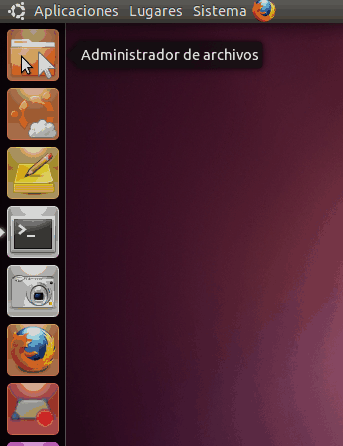
Как переставить иконки в Unity Launcher?
Просто перетащите значок из панели запуска.
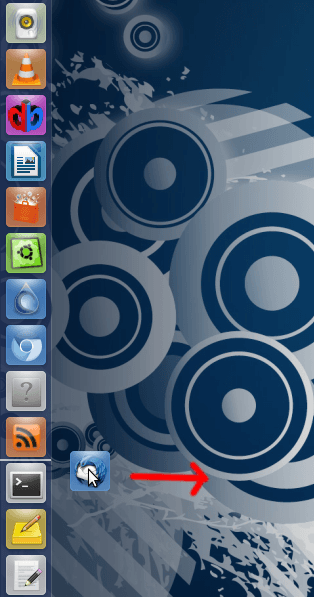
А затем просто поместите его обратно в Launcher где угодно.
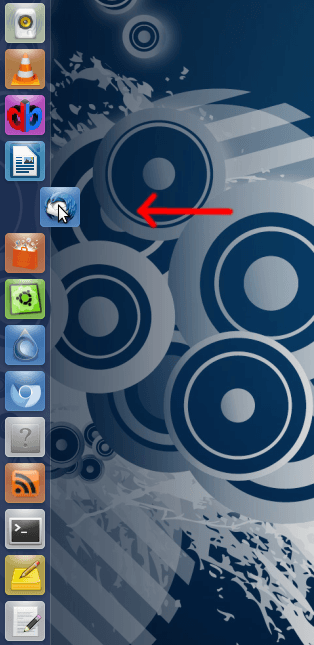
В Ubuntu 11.10 перетаскивание вправо не работает для меня. Когда я нажимаю значок и удерживаю кнопку мыши в течение одной секунды, не перемещая мышь, значок падает на несколько пикселей. После этого я могу перетащить его вверх или вниз по списку, чтобы изменить его положение.
Вам нужно будет перетащить значки из панели запуска (правильное направление), а затем разместить их там, где вы хотите, чтобы они были расположены.
Вам не нужно Ctrl-клик в Unity 2D; просто щелкните элемент и удерживайте его в течение секунды, не перемещая мышь, а затем значок отсоединится, и теперь его можно перетащить в новое положение и оставить там, отпустив кнопку мыши. Обратите внимание, что значок будет автоматически нажимать на некоторые другие значки, когда они отсоединены в нужном положении.
Вы также можете перетаскивать значки в панели запуска прямо вверх или вниз вместо того, чтобы перетаскивать их, а затем обратно.
Если на вашем средстве запуска много значков, было бы неплохо не только переставить их, но и использовать приложение Unity Launcher Folders. Это стороннее программное обеспечение, но очень простое в использовании и установке. Таким образом, вы можете не только переставлять значки на панели запуска, но и создавать папки, в которых вы храните различные категории программ, такие как браузеры, офисные программы, игры, рисование, рисование и видео. Это приложение мне очень помогло. В остальном я согласен со всеми пользователями до меня: просто перетащите его вверх или вниз!
Да. Нажмите и удерживайте панель запуска. Вытяните его вправо, чтобы он отсоединился. Перетащите его вверх и вниз и посмотрите на маленький маркер между другими пусковыми установками. Когда вы отпустите, он вставит, где находится этот маркер.
Пусковые установки должны оставаться в своей "группе": рабочие области, файлы, папки и приложения являются одной группой (они имеют буквы, когда вы держите супер), а другие значки также являются 1 группой (те, которые имеют цифру, когда вы держите супер).
Нажмите и удерживайте значок запуска в течение нескольких секунд, затем перетащите его вверх или вниз. Не вытаскивай это из очереди. Работает у меня в Ubuntu 14.04